Propaganda
O Google quer que permaneçamos em nosso navegador e não vamos a nenhum outro lugar.
A Chrome Web Store tem apenas seis anos e já nos cercou usando nossos navegadores para produtividade 15 extensões imperdíveis do Chrome para produtividadeHoje, trazemos a você algumas extensões mais essenciais, voltadas para ajudá-lo a trabalhar melhor online. consulte Mais informação . Mas também nos deu as pontes para se conectar com o tipo certo de extensões. As extensões do Chrome fazem o trabalho pesado e, graças a elas, o navegador não é mais uma caixa de baunilha.
Existem milhões para escolher. E nessa horda, é fácil ignorar as extensões oficiais do Chrome que pertencem ao Google.
As extensões oficiais do Chrome são compatíveis com outros produtos do Google. Eles vêm com outro benefício colateral - são automaticamente autenticados e seguros. o A Chrome Web Store está mais segura agora Qual é a segurança da Chrome Web Store?Um estudo financiado pelo Google descobriu que dezenas de milhões de usuários do Chrome possuem complementos que hospedam malware instalado, representando 5% do tráfego total do Google. Você é uma dessas pessoas e o que deve fazer? consulte Mais informação do que antes, mas ainda pode ser o Oeste Selvagem para desenvolvedores de extensões maliciosas.
Talvez você conheça algumas dessas extensões oficiais... talvez não. De qualquer forma, vamos visitar o cantinho da loja que contém algumas das melhores extensões oficiais que você deve usar.
Começamos com a mais bonita de todas…
Usar: Torne cada nova guia mais interessante.
Olhar para uma guia em branco, mesmo que por um segundo, é chato. É por isso que há um mar de extensões do Chrome que prometem Torne cada nova guia mais divertida 10 extensões de guia mais produtivas para o Google ChromeQuando você inicia uma nova guia em um navegador, procura ir a algum lugar ou procura informações para chegar até você? O Google Chrome tem muitas extensões para torná-lo produtivo. consulte Mais informação . O Google Earth View do Google Earth ajuda a começar o seu dia com uma bela nota. Sempre que você abre uma nova guia, o Earth View exibe uma bela imagem de satélite do Google Earth. Você também pode selecionar qualquer imagem e transformá-la em um papel de parede da área de trabalho.

Quer acalmar sua mente confusa? Clique no menu e vá para a Galeria da web do Earth View. Selecione os Modo Leanback para desfrutar de uma apresentação de slides das melhores imagens de todo o mundo. Também gosto de abrir qualquer imagem interessante no Google Maps e explorar o mundo ao seu redor - é uma perda de tempo educacional quando você estiver com vontade de procrastinar!
E enquanto você estiver reformulando as guias do navegador, tente o Extensão oficial do Google Art Project no Chrome também.
Usar: Obtenha definições de palavras enquanto navega na web.
A melhor maneira de evitar a emasculação mental da caixa de idiotas é leia conteúdo inteligente na web Leia mais Conteúdo inteligente em 2016 com estes 35 sitesTodos devemos ler esses 35 sites com mais frequência. Se você está cansado de conteúdo estúpido, torne as coisas um pouco mais ponderadas no próximo ano com esta super lista. consulte Mais informação . E uma das melhores maneiras de aumentar seu vocabulário ao mesmo tempo é entender o significado de uma palavra difícil. A extensão do Google Dictionary Chrome é sua ferramenta de referência de palavras em qualquer lugar. Destaque uma palavra e clique duas vezes para ler seu significado em uma bolha. Você pode visualizar a definição completa de qualquer palavra ou frase usando o dicionário da barra de ferramentas.
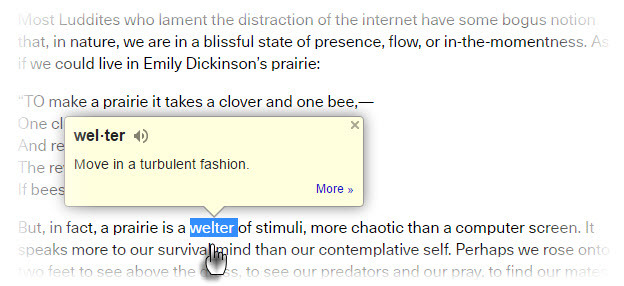
Entrar nas Opções permite que você configure mais algumas coisas. Você pode armazenar as palavras pesquisadas com a extensão, voltar ao histórico e praticá-las mais tarde. O histórico de palavras pode ser baixado como um arquivo do Excel.
Palavras estrangeiras são traduzidas automaticamente para o idioma de sua escolha. Clique no ícone de áudio para obter uma pronúncia instantânea de qualquer palavra em qualquer idioma suportado pela extensão.
Usar: Descubra sites semelhantes à página em que você está navegando atualmente.
Há muito a ser dito sobre navegação acidental Obtenha ótimas idéias com navegação aleatória e serendipidadeVocê provavelmente está olhando fixamente para uma tela de computador tentando desencadear idéias e estimular sua criatividade. Então, vamos analisar os benefícios da navegação acidental e tentar conectar alguns pontos. consulte Mais informação . Mas, em vez de vasculhar descontroladamente, filtre seus interesses pelos melhores sites. O Google Similar Pages é uma ferramenta de pesquisa que ajuda você a encontrar mais sites sobre o tópico que está lendo. Faz isso rapidamente e você pode visualizar os sites que obtém nos resultados.

Não é uma extensão sofisticada. E pode não ser tão útil para os veteranos, mas às vezes você pode encontrar sites relacionados dos quais não estava ciente no oceano da web.
Usar: Veja o número de e-mails não lidos na sua caixa de entrada.
OK. Sei que isso pode ser uma receita para o estresse de email quando o pequeno rótulo vermelho mostra algo em três dígitos. Mas graças ao Efeito Zeigarnik, esse demônio do medo não vai desaparecer. Você precisa entrar e lidar com a bagunça da caixa de entrada. Então, clique no pequeno botão na barra de ferramentas para abrir o Gmail e começar a trabalhar.
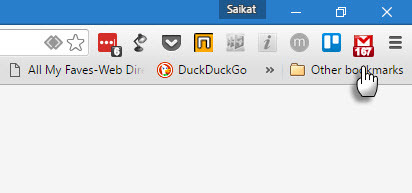
Você pode preferir a extensão oficial do Gmail sem as opções mais sofisticadas (como efeitos sonoros perturbadores) se quiser fazer todo o seu trabalho na própria caixa de entrada. É oficial e é seguro. A extensão é uma alternativa mais simples ao popular Checker Plus para Gmail que sempre encontra lugar em qualquer Lista de melhores extensões do Gmail 13 truques e extensões rápidos para se tornar um usuário avançado do GmailSe você é um usuário do Gmail, possui um fluxo interminável de truques e extensões para aproveitar ao máximo. Vamos explorar alguns dos melhores deles neste artigo. consulte Mais informação .
Usar: Salve imagens com um clique com o botão direito.
Se você trabalha muito com imagens (por exemplo, compartilha screenshots) e confia no Google Drive, isso economiza tempo. Em vez de abrir o Google Drive e seguir a rota antiga de salvar e arrastar e soltar, basta clicar com o botão direito do mouse em uma imagem e salvá-la em uma pasta do Drive.

Você também pode salvar o conteúdo da web no Google Drive. Depois de salvar usando a extensão, você verá um pop-up solicitando que você abra o arquivo no Drive, renomeie-o ou visualize-o na sua lista do Drive.
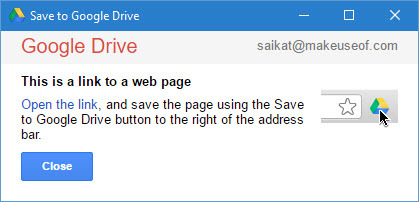
Para fazer os salvos sem problemas, configure a extensão a partir do Opções página. Especifique uma pasta de destino e escolha o formato para salvar as páginas HTML. Na verdade, é uma boa maneira de tirar uma captura de tela de uma página da web inteira.
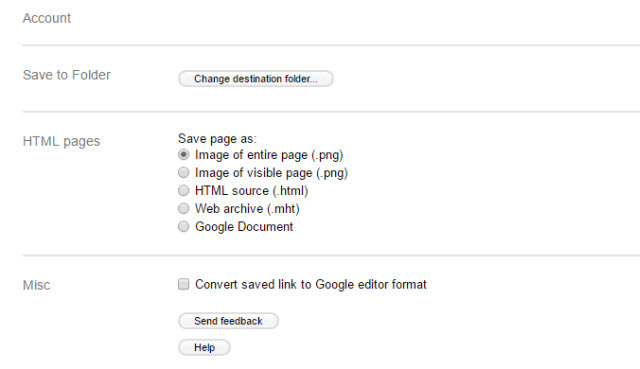
Economia de dados [não está mais disponível]
Usar: Reduza os dados que seu computador ou smartphone precisa para acessar sites.
A sua cafeteria está cobrando por megabyte de dados? Com esta extensão oficial do Chrome, você pode gerenciar seu uso de dados. A extensão usa a tecnologia de compactação para otimizar as páginas da web que você visita com a ajuda dos servidores do Google. Clicando em Detalhes mostrará um gráfico com a quantidade de dados que você salvou. Também ajuda a ver os sites que estão usando a maioria dos dados instantaneamente ou ao longo de uma linha do tempo de dias.

É uma maneira rápida de personalizar sua navegação de acordo com a sua conexão. Você pode usar alternativas serviços da web que consomem menos dados 5 melhores sites para marcar para um dia lento na InternetA banda larga é a nossa salvação, mas, às vezes, temos que nos contentar com as velocidades da Internet que apenas rastejam. Você pode orar aos deuses da Internet ou marcar esses cinco sites indispensáveis. consulte Mais informação ou optar por versões organizadas de sites populares Limpo, rápido e legível: versões leves de sites populares de notíciasLeia as notícias sem consumir toda a sua largura de banda. Uma grande variedade de sites oferece versões móveis ou somente texto que funcionam em qualquer computador, mas são ocasionalmente ocultas e difíceis de encontrar no ... consulte Mais informação .
Nota: As páginas abertas no modo de navegação anônima ou as enviadas por conexões privadas (HTTPS) não serão otimizadas. o Página de suporte do Google explica em detalhes como o Data Saver funciona.
Lista de bloqueio pessoal [não está mais disponível]
Usar: Impedir a exibição de sites de baixa qualidade nos resultados da Pesquisa Google.
A Pesquisa eficaz do Google é um negócio exaustivo. Mesmo que o Google melhore seus algoritmos, você pode usar qualquer ferramenta que facilite a pesquisa no palheiro. A extensão Personal Blocklist Chrome permite bloquear um site no SERP. Você não verá resultados desse domínio novamente nos resultados de pesquisa do Google. Você pode desfazer esse bloco a qualquer momento e trazer de volta o domínio na sua página de pesquisa.
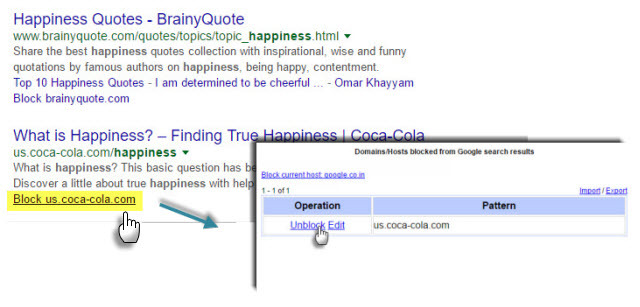
Você também pode importar sua própria lista de bloqueios e antecipar a aparência deles na página de pesquisa.
Nota: As informações no site bloqueado são retransmitidas para o Google, que "pode usá-las livremente para melhorar seus produtos e serviços".
Usar: Navegue por uma página da Web apenas com as teclas de seta.
A navegação por cursor é um recurso de acessibilidade. O cursor é um cursor móvel para selecionar o texto. Mas tem seu tempo economizando usos e considero-o um dos mais recursos subutilizados do Chrome Economize seu tempo com 10 recursos subutilizados do GoogleAs ferramentas e os serviços do Google fazem tudo por nós. Mas há muitos recursos que são subutilizados. Economize alguns segundos e faça mais com as ferramentas do Google que você usa todos os dias. consulte Mais informação . Após instalar a extensão, reinicie o navegador. Clique em qualquer lugar para mover o cursor para esse local e, em seguida, use as teclas de seta para percorrer o documento. Isso economiza tempo quando você acessa um link que é automaticamente focado. Basta pressionar Entrar para abrir o link. CTRL + Enter abrirá o link em outra página.
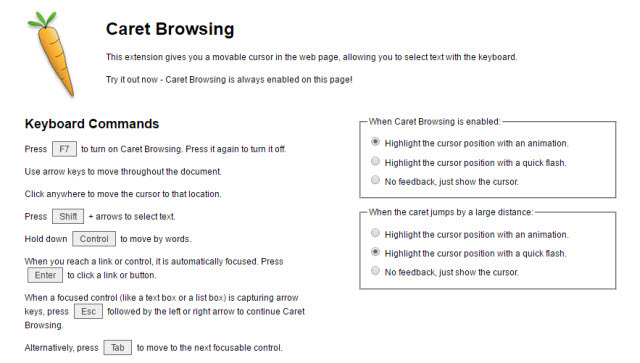
A extensão Opções oferece algumas opções. E sim, depois de uma vida inteira usando o mouse, é preciso algum tempo para se acostumar.
Usar: Entenda palavras estrangeiras enquanto navega.
O Google Tradutor é o céu, se você for um viajante que cruza fronteiras e culturas. Também é um presente da Apollo se você estiver aprendendo um idioma. O Chrome detecta quando você acessa uma página da Web estrangeira e oferece a tradução da página inteira para você. Além dessa grande pergunta, a pequena extensão é útil para as pequenas traduções em tempo real. Destaque ou clique com o botão direito do mouse em uma palavra selecionada e clique em Traduzir ícone ao lado para traduzi-lo para o seu idioma.
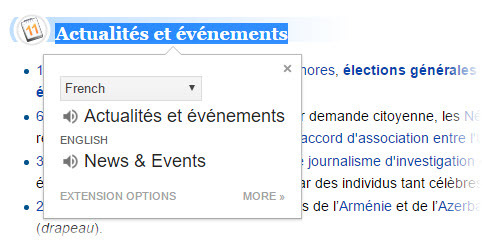
Você também pode clicar no ícone de tradução na barra de ferramentas do navegador para converter uma página da web inteira no idioma de sua escolha.
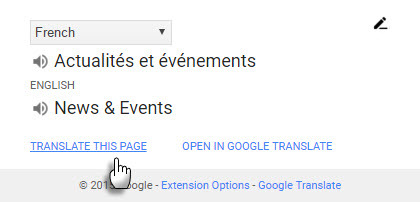
Defina seu idioma principal no idioma da extensão Opçãos. A pronúncia do áudio no pop-up é inestimável, embora eu gostaria que eles adicionassem um atalho ao livro de frases. Até então, clique em Abrir no Google Translate e use o livro de frases para criar seu vocabulário.
Usar: Digite o idioma de sua escolha.
Depois de ouvir e ler no idioma de sua escolha, use as Ferramentas de entrada do Google para praticar sua escrita. O que é ótimo? A extensão do Google Input Tools fornece teclados virtuais para mais de 90 idiomas, IMEs completos ou transliteração direta para mais de 30 scripts diferentes e entrada de manuscrito para mais de 40 idiomas.
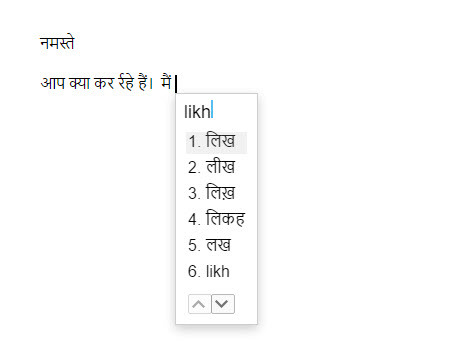
Clique no ícone da extensão na barra de ferramentas e vá para Opções. Selecione seus idiomas ou métodos de entrada preferidos.
Você pode perder as notas de ajuda para transliteração. Leia as instruções de uso na página da extensão na Web Store. Aqui está o resumo:
Para usar a transliteração, digite os idiomas foneticamente em letras em inglês e eles aparecerão no alfabeto correto. Lembre-se de que a transliteração é diferente da tradução; o som das palavras é convertido de um alfabeto para o outro, não o significado.
Usar: Consulte artigos acadêmicos enquanto navega na web.
Alunos, professores e blogueiros precisam fontes de pesquisa confiáveis 5 maneiras de colocar suas mãos em trabalhos acadêmicos sem perder a cabeça (ou dinheiro)Para muitas pessoas, é difícil obter periódicos acadêmicos. Eles também são caros. Mas com as ferramentas certas, você pode colocar as mãos em qualquer periódico acadêmico que desejar. consulte Mais informação por seus artigos. O Google Scholar e o atalho por meio dessa extensão do Chrome são um tesouro da literatura acadêmica. A extensão fornece acesso rápido aos três principais resultados e outro clique no botão de tela cheia abre os resultados restantes em uma página de pesquisa completa do Google Scholar.
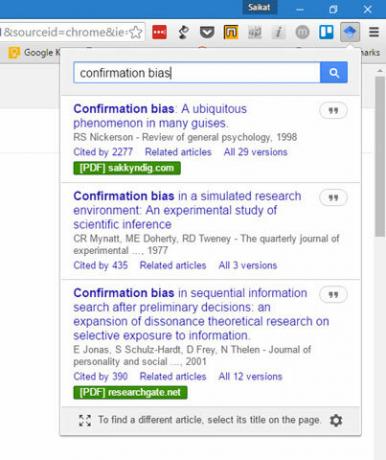
O que é ainda mais útil, é que você pode pressionar o botão de cotação no pop-up para ver vários estilos de referência formatados e copiá-lo no papel que está escrevendo. Por padrão, os resultados da pesquisa são classificados por relevância. A opção "Classificar por data" está disponível na página de Pesquisa do Google Acadêmico.
Usar: Uma extensão educacional do Chrome que ajuda professores e alunos (ou qualquer outra pessoa) a exibir e compartilhar a mesma página da web.
Esta extensão oficial do Chrome economiza muito tempo nas salas de aula com tecnologia ativada hoje. Com um clique, o professor pode enviar a página da Web que está visualizando e colocar os alunos na mesma página da Web em todas as telas. Este GIF do Google mostra melhor:

Os alunos podem pegar a partir daí e empurrar qualquer outra página que estão estudando. Esse compartilhamento rápido promove a descoberta e o aprendizado e, como explica a professora da 4ª série Catherine Davis:
A nova extensão Compartilhar na sala de aula nos devolve os poucos minutos necessários para levar os alunos ao mesmo local e aprende a investigar, não a navegar.
Nota: Compartilhar no Google Sala de aula exige uma conta do Google Apps for Education no Google Classroom.
Usar: Uma extensão experimental do Chrome para compartilhar URLs entre computadores usando som.
Esta extensão experimental do Chrome tenta fazer com que dois computadores conversem entre si. Em vez de bocas e ouvidos, você usa os alto-falantes do computador e dois computadores com a extensão instalada. É difícil colocar em palavras, então este vídeo do laboratório de pesquisa ajudará.
Como a extensão Compartilhar na sala de aula acima, ela serve para ajudar as pessoas a permanecerem na mesma página. Pode ser útil para famílias e equipes pequenas que trabalham próximas umas das outras. Ainda não tentei isso; talvez você possa tentar e deixar seus pensamentos nos comentários.
Agora conte-nos sobre suas principais opções
Vamos parar por aí - o número 13 não é um mau presságio quando se trata de instalar trechos de código seguros.
A instalação de extensões do Chrome que acessam suas informações está sempre cheia de riscos. Com uma tag "oficial" pré-fixada para essas extensões, é uma aposta muito mais segura. Existem milhares de extensões na Chrome Web Store, e muitas delas podem ser melhores alternativas às listadas acima. Então, é hora de você nos dizer:
Quais das treze extensões acima você usa? Quais extensões você usa que são alternativas muito melhores às próprias do Google? Qual é a extensão que você deseja colocar na lista de desejos do Google?
Saikat Basu é o editor adjunto de Internet, Windows e produtividade. Depois de remover a sujeira de um MBA e uma carreira de marketing de dez anos, ele agora é apaixonado por ajudar os outros a melhorar suas habilidades de contar histórias. Ele olha para a vírgula de Oxford que está faltando e odeia screenshots ruins. Mas as idéias de Fotografia, Photoshop e Produtividade acalmam sua alma.
